

Por Gina Barrow, Última atualização: February 10, 2018
“Geralmente vejo que você precisa ter um extrator de backup do iPhone para recuperar arquivos, mas quando devo usar um extrator de backup do iPhone? Eu já tenho um backup do iTunes, então por que preciso usar isso? Obrigado!"
Parte 1. O que um extrator de backup do iPhone pode fazer por você?Parte 2. Qual é o melhor extrator de backup do iPhone?Parte 3. Como extrair arquivos de backup do iTunes com o iPhone Backup ExtractorParte 4. Como extrair arquivos de backup do iCloud com o iPhone Backup ExtractorParte 5. ResumoGuia de vídeo: Como funciona o iPhone Backup Extractor Free?
A maioria das pessoas como você está se perguntando por que você precisa usar um extrator de backup do iPhone quando já possui arquivos de backup do iTunes e do iCloud. O que eles não sabem é que usar esses tipos de programas pode ajudá-lo a recuperar arquivos importantes com apenas alguns cliques. O extrator de backup do iPhone permite que você recupere seletivamente arquivos importantes sem causar mais perda de dados nos arquivos existentes.
Essa capacidade está faltando nos backups do iTunes e do iCloud, sendo possível escolher apenas um conjunto de arquivos para baixar do backup sem afetar o restante dos arquivos existentes. Não há necessidade de apagar o conteúdo do telefone antes de poder restaurar a partir dos backups. Programas de terceiros têm esse tipo de recurso que permite aos usuários obter o conteúdo de backup do iTunes ou iCloud, digitalizar e extrair os dados desejados deles. Descubra neste artigo qual é o melhor programa e como usar um extrator de backup do iPhone.
- Devo precisar de um extrator de backup do iPhone se tiver um extrator de backup do iTunes?
Sim, é melhor você ter um extrator de backup do iPhone também. Isso porque você pode recuperar seu backup de dados excluídos quando os dados excluídos não estiverem sincronizados com o iTunes, mas salvos no iCloud. Depois de excluir suas fotos por engano, se você tiver o extrator de backup do iPhone, poderá extrair facilmente fotos dos backups do iPhone.
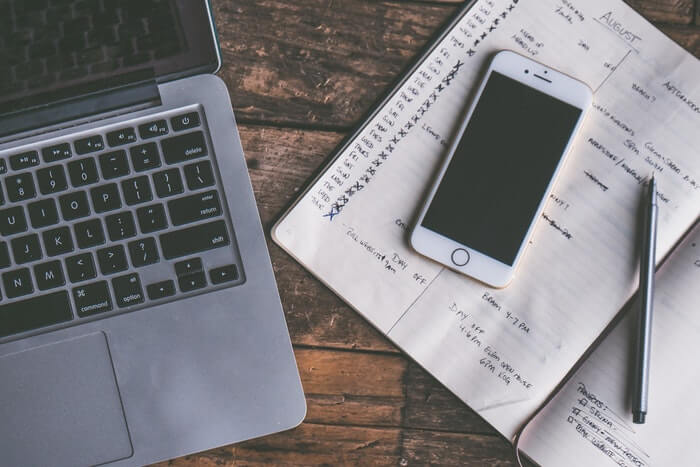
Se você for apenas navegar na internet, existem mais de mil programas disponíveis no mercado e é bastante trabalhoso testar e experimentar cada um deles. Alguns podem até causar malware insuspeito em seu sistema. Por isso, tornamos bastante simples para todos escolherem apenas um programa com soluções completas. FoneDog Toolkit - Recuperação de dados iOS é o melhor extrator de backup do iPhone no mercado de software hoje. Este programa tem a confiança de milhões de usuários em todo o mundo. Possui as seguintes características:
FoneDog Toolkit- iOS Data Recovery pode extrair qualquer arquivo de backup do iTunes e iCloud a qualquer momento sem a necessidade de apagar ou apagar os dados existentes no dispositivo iOS. FoneDog Toolkit- iOS Data Recovery, o melhor extrator de backup do iPhone, pode ser usado como um extrator de backup do iTunes ou um extrator de backup do iCloud.
iOS Recuperação de Dados
Recupere fotos, vídeos, contatos, mensagens, registros de chamadas, dados do WhatsApp e muito mais.
Recupere dados do iPhone, iTunes e iCloud.
Compatível com o mais recente iPhone 11, iPhone 11 pro e o mais recente iOS 13.
Download grátis
Download grátis

Recuperação de dados do FoneDog iOS é tão fácil que até mesmo os iniciantes podem usá-lo sem problemas. Ele foi desenvolvido com total facilidade e métodos de clique para que qualquer pessoa possa usá-lo praticamente sem qualquer conhecimento necessário. Tudo o que você precisa é apenas baixar o programa em seu computador (compatível com Windows ou Mac) e, em seguida, consultar os tutoriais abaixo:
FoneDog Extractor- iOS Data Recovery tem 'Recuperar do arquivo de backup do iTunes' opções em que ele retira o backup desejado do iTunes e o verifica completamente e extrai o conteúdo do backup para recuperação seletiva.
No seu computador, inicie FoneDog Toolkit - Recuperação de dados iOS após a instalação bem-sucedida. Depois de chegar ao menu principal, clique na opção: 'Recuperar do arquivo de backup do iTunes' e escolha entre os arquivos exibidos o backup mais recente ou o desejado para extrair. Clique em 'Iniciar digitalização' para iniciar o Extração de backup do iPhoner.

Execute o FoneDog Toolkit- iOS Data Recovery e selecione a opção--Step1
Dica: FoneDog Toolkit- iOS Data Recovery detecta automaticamente o backup do iTunes no computador para que não seja necessário iniciar o iTunes.
FoneDog Toolkit- iOS Data Recovery irá verificar profundamente os arquivos de backup do iTunes e, posteriormente, baixá-los e extraí-los. Quando a verificação parar, você poderá ver todo o conteúdo de backup baixado e extraído na tela. Vá para os tipos de arquivo desejados e, a partir daí, você poderá visualizar e recuperar seletivamente os itens.
FoneDog Toolkit- iOS Data Recovery acabou de extrair o arquivo de backup do iTunes de forma fácil, seletiva e sem mais perda de dados.
Leia também:
Como extrair mensagens excluídas do Facebook no iOS
Posso recuperar fotos do WeChat no iPhone?

Recuperar arquivos do arquivo de backup do iTunes -- Passo 2
O próximo extrator de backup do iPhone é via iCloud, em que é semelhante ao iTunes que permite visualizar e escolher seletivamente apenas os arquivos desejados.
Aqui está um breve tutorial:
Lance o programa FoneDog Toolkit - Recuperação de dados iOS e clique em 'Recuperar do arquivo de backup do iCloud' no menu principal da tela do programa.
Dica: Verifique se você desativou a autenticação de 2 fatores antes da recuperação ou o iCloud não permitirá FoneDog Toolkit - Recuperação de dados iOS para correr.

Inicie o FoneDog iOS Data Recovery e faça login no iCloud--1
O próximo passo é fazer login na sua conta do iCloud. Deve ser a mesma conta que você está usando associada ao backup. Depois de fazer login, clique no arquivo de backup do iCloud mais recente e clique em 'Baixar'. Na janela pop-up exibida, escolha o conteúdo de backup desejado que você deseja extrair seletivamente. Clique em 'Next' continuar.
Sua privacidade é importante para que todos os detalhes da conta não sejam salvos no servidor de nenhuma forma e formulários. Isso é para aderir à política de privacidade e satisfação do cliente.

Baixar arquivo que você espera recuperar--2
O FoneDog Toolkit- iOS Data Recovery agora verificará os arquivos escolhidos do backup do iCloud e, quando a verificação parar, exibirá todos os itens recuperados do backup. Navegue até os arquivos que você precisa recuperar e marque-os para recuperação seletiva, caso contrário, selecione-os todos e clique no botão 'Recuperar' botão no final da tela. Você também pode visualizar um por um para ter certeza de que obteve o arquivo correto antes da recuperação.

Digitalizar e recuperar dados do backup do iCloud--3
No entanto, o iTunes e o iCloud são ótimos backups; extrair o conteúdo do backup pode ser estressante porque você precisa baixar o backup inteiro no dispositivo iOS, o que pode causar perda grave de dados de sua parte, especialmente para aplicativos novos e existentes. É por isso que FoneDog Toolkit - Recuperação de dados iOS tornou o extrator de backup do iPhone fácil e suave para que todos possam aproveitar e ter a tranquilidade de extrair de seus backups seletivamente. Baixe a versão de avaliação gratuita hoje e experimente o melhor extrator de backup do iPhone.
Deixe um comentário
Comentário
iOS Recuperação de Dados
3 Métodos para recuperar seus dados apagados do iPhone ou iPad.
Download grátis Download grátisArtigos Quentes
/
INTERESSANTEMAÇANTE
/
SIMPLESDIFÍCIL
Obrigada! Aqui estão suas escolhas:
Excelente
Classificação: 4.5 / 5 (com base em 88 classificações)